Bamboo adalah server integrasi dan penyebaran berkelanjutan. Ini menyediakan proses pembuatan/pengujian yang otomatis dan andal untuk kode sumber perangkat lunak. Ini adalah cara yang efisien untuk mengelola build yang memiliki persyaratan berbeda. Proses pembuatan dan pengujian dipicu secara otomatis setelah kode selesai. Ini memberikan metodologi canggih untuk tim pengembangan Perangkat Lunak sebagai:
a) Bangunan otomatis dan pengujian kode sumber perangkat lunak
b) Memberikan pembaruan pada build yang berhasil dan gagal
c) Alat pelaporan untuk Analisis statistik
d) Membangun informasi
Persyaratan Sistem untuk instalasi
Pertimbangan Perangkat Keras:
- Perangkat Lunak ini hanya mendukung platform perangkat keras turunan 64 bit.
- CPU/RAM bergantung pada kerumitan paket. Untuk pengaturan instalasi minimum, saya sarankan minimal 4 core CPU dan 2GB RAM
- Penyimpanan 20 GB adalah persyaratan minimum untuk penginstalan
Pertimbangan Perangkat Lunak:
- Bamboo membutuhkan platform Java Development Kit (JDK) lengkap untuk diinstal di server. Ini murni aplikasi Java dan berjalan di platform apa pun asalkan semua persyaratan Java terpenuhi.
- Ini adalah aplikasi Web, maka membutuhkan server aplikasi. Tomcat adalah server aplikasi yang digunakan untuk ini.
- Mendukung hampir semua server database relasional populer seperti PostgreSQL, MySQL, Oracle, MicroSoft SQL server dll
Pada artikel ini, saya memberikan panduan untuk instalasi Aplikasi Web ini di server CentOS 7. Mari ikuti langkah-langkah penginstalan.
1. Periksa platform yang didukung
Seperti disebutkan di atas, Anda dapat memeriksa dan mengonfirmasi ketersediaan persyaratan sistem termasuk pertimbangan perangkat keras dan perangkat lunak.
2. Periksa versi Java
Aplikasi ini membutuhkan versi JDK 1.8 untuk diinstal di server. Jika Anda belum menginstal ini. Kemudian pastikan Anda mengunduh dan menginstal versi JDK yang tepat ini sesuai kebutuhan.
[root@server1 kernels]#yum install java-1.8.0-openjdk
[root@server1 kernels]# echo $JAVA_HOME
[root@server1 kernels]# java -version
openjdk version "1.8.0_91"
OpenJDK Runtime Environment (build 1.8.0_91-b14)
OpenJDK 64-Bit Server VM (build 25.91-b14, mixed mode)2. Instal PostgreSQL
Instalasi bambu memilih database PostgreSQL secara default. Instal ini jika Anda berencana untuk menggunakan server database ini untuk aplikasi ini. Anda bahkan dapat menggunakan database eksternal lain seperti MySQL, tetapi Anda perlu menghubungkan aplikasi ke database eksternal ini dalam kasus itu. Driver JDBC untuk PostgreSQL dibundel dengan instalasi Bamboo. Tetapi untuk aplikasi eksternal lainnya kita perlu mengkonfigurasi koneksi Bamboo JDBC ke database eksternal. Saya telah memilih untuk menggunakan PostgreSQL sebagai server database saya. Saya telah menjalankan perintah ini untuk menginstal ini.
root@server1 ~]# yum install postgresql3. Membuat pengguna aplikasi dan mengelola folder instalasi/aplikasi.
Itu selalu disarankan untuk menjalankan aplikasi sebagai pengguna khusus daripada sebagai root. Saya membuat pengguna untuk menjalankan aplikasi ini dan juga membuat data aplikasi dan folder instalasi sebelum instalasi. Saya mengubah kepemilikan folder menjadi pengguna bambu khusus yang dibuat.
root@server1 kernels]# useradd --create-home -c "Bamboo role account" bamboo
[root@server1 bamboo]# mkdir -p /opt/atlassian/bamboo
[root@server1 bamboo]# chown bamboo: /opt/atlassian/bamboo
[root@server1 bamboo]# ls -ld /opt/atlassian/bamboo
drwxr-xr-x 2 bamboo bamboo 4096 Apr 26 05:26 /opt/atlassian/bambooSekarang Anda dapat beralih ke pengguna bamboo dan mengunduh paket instalasi Bamboo dari situs web mereka dan mengekstraknya di folder instalasi.
root@server1 bamboo]# su - bamboo
[bamboo@server1 ~]$ cd /opt/atlassian/bamboo
[bamboo@server1 bamboo]$
[bamboo@server1 tmp]$ wget https://www.atlassian.com/software/bamboo/downloads/binary/atlassian-bamboo-5.10.3.tar.gz
[bamboo@server1 tmp]$ cd -
/opt/atlassian/bamboo
[bamboo@server1 bamboo]$
[bamboo@server1 bamboo]$ tar -xvf /tmp/atlassian-bamboo-5.10.3.tar.gzBuat symlink ke direktori saat ini untuk kemudahan mengelola file.
[bamboo@server1 bamboo]$ ln -s atlassian-bamboo-5.10.3 current
[bamboo@server1 bamboo]$ ll
total 4
drwxr-xr-x 13 bamboo bamboo 4096 Mar 14 14:47 atlassian-bamboo-5.10.3
lrwxrwxrwx 1 bamboo bamboo 23 Apr 26 05:30 current -> atlassian-bamboo-5.10.3Sekarang buat dan ubah lokasi folder application-data di file konfigurasi Bamboo.
[root@server1 bamboo]# mkdir -p /var/atlassian/application/bamboo
[root@server1 var]# chown bamboo: /var/atlassian/application/bamboo/
[bamboo@server1 bamboo]$ cat current/atlassian-bamboo/WEB-INF/classes/bamboo-init.properties
## You can specify your bamboo.home property here or in your system environment variables.
#bamboo.home=C:/bamboo/bamboo-home
bamboo.home=/var/atlassian/application/bambooDisarankan untuk menyimpan lokasi folder yang berbeda untuk penginstalan dan penyimpanan aplikasi ini.
4. Mulai Bambu
Sekarang Anda beralih ke pengguna bambu dan pindah ke folder instalasi Anda. Jalankan skrip startup dari folder instalasi.
bamboo@server1 current]$ pwd
/opt/atlassian/bamboo/current
[bamboo@server1 current]$ bin/start-bamboo.sh
To run Bamboo in the foreground, start the server with start-bamboo.sh -fg
Server startup logs are located in /home/bamboo/current/logs/catalina.out
Bamboo Server Edition
Version : 5.10.3
If you encounter issues starting or stopping Bamboo Server, please see the Troubleshooting guide at https://confluence.atlassian.com/display/BAMBOO/Installing+and+upgrading+Bamboo
Using CATALINA_BASE: /home/bamboo/current
Using CATALINA_HOME: /home/bamboo/current
Using CATALINA_TMPDIR: /home/bamboo/current/temp
Using JRE_HOME: /
Using CLASSPATH: /home/bamboo/current/bin/bootstrap.jar:/home/bamboo/current/bin/tomcat-juli.jar
Tomcat started.
[bamboo@server1 current]$ tail -f /home/bamboo/current/logs/catalina.out
2016-04-26 07:42:38,834 INFO [localhost-startStop-1] [lifecycle] * Bamboo is starting up *
2016-04-26 07:42:38,834 INFO [localhost-startStop-1] [lifecycle] *******************************
2016-04-26 07:42:38,835 INFO [localhost-startStop-1] [ServletContextHolder] Setting servlet context: Bamboo
2016-04-26 07:42:38,877 INFO [localhost-startStop-1] [lifecycle] atlassian.org.osgi.framework.bootdelegation set to javax.servlet,javax.servlet.*,sun.*,com.sun.*,org.w3c.dom.*,org.apache.xerces.*
2016-04-26 07:42:40,737 INFO [localhost-startStop-1] [lifecycle] Starting Bamboo 5.10.3 (build #51020 Mon Mar 14 14:26:34 UTC 2016) using Java 1.8.0_91 from Oracle Corporation
2016-04-26 07:42:40,737 INFO [localhost-startStop-1] [lifecycle] Real path of servlet context: /home/bamboo/atlassian-bamboo-5.10.3/atlassian-bamboo/
2016-04-26 07:42:40,822 INFO [localhost-startStop-1] [DefaultSetupPersister] Current setup step: setupLicense
2016-04-26 07:42:40,828 INFO [localhost-startStop-1] [lifecycle] Bamboo home directory: /var/atlassian/application/bamboo
2016-04-26 07:42:40,828 INFO [localhost-startStop-1] [lifecycle] Default charset: UTF-8
2016-04-26 07:42:40,841 INFO [localhost-startStop-1] [UpgradeLauncher] Upgrades not performed since the application has not been set up yet.
2016-04-26 07:43:21,900 INFO [localhost-startStop-1] [SessionIdGeneratorBase] Creation of SecureRandom instance for session ID generation using [SHA1PRNG] took [41,050] millisecondsAnda dapat memastikan status proses.
[root@server1 bamboo]# ps aux | grep bamboo
bamboo 21018 88.5 42.7 2705504 432068 ? Sl 05:54 0:20 //bin/java -Djava.util.logging.config.file=/opt/atlassian/bamboo/current/conf/logging.properties -Djava.util.logging.manager=org.apache.juli.ClassLoaderLogManager -Xms256m -Xmx384m -Djava.endorsed.dirs=/opt/atlassian/bamboo/current/endorsed -classpath /opt/atlassian/bamboo/current/bin/bootstrap.jar:/opt/atlassian/bamboo/current/bin/tomcat-juli.jar -Dcatalina.base=/opt/atlassian/bamboo/current -Dcatalina.home=/opt/atlassian/bamboo/current -Djava.io.tmpdir=/opt/atlassian/bamboo/current/temp org.apache.catalina.startup.Bootstrap start
root 21041 0.0 0.2 112656 2380 pts/0 S+ 05:54 0:00 grep --color=auto bambooAnda juga dapat membuat skrip Init untuk mengelola aplikasi ini.
5. Membuat Skrip Init
Anda dapat membuat file skrip init /etc.init.d/bamboo dan membuatnya dapat dieksekusi. Anda dapat menempatkan skrip ini di dalam skrip init.
[root@server1 bamboo]# cat /etc/init.d/bamboo
#!/bin/sh
set -e
### BEGIN INIT INFO
# Provides: bamboo
# Required-Start: $local_fs $remote_fs $network $time
# Required-Stop: $local_fs $remote_fs $network $time
# Should-Start: $syslog
# Should-Stop: $syslog
# Default-Start: 2 3 4 5
# Default-Stop: 0 1 6
# Short-Description: Atlassian Bamboo Server
### END INIT INFO
# INIT Script
######################################
# Define some variables
# Name of app ( bamboo, Confluence, etc )
APP=bamboo
# Name of the user to run as
USER=bamboo
# Location of application's bin directory
BASE=/opt/atlassian/bamboo/current
case "$1" in
# Start command
start)
echo "Starting $APP"
/bin/su - $USER -c "export BAMBOO_HOME=${BAMBOO_HOME}; $BASE/bin/startup.sh &> /dev/null"
;;
# Stop command
stop)
echo "Stopping $APP"
/bin/su - $USER -c "$BASE/bin/shutdown.sh &> /dev/null"
echo "$APP stopped successfully"
;;
# Restart command
restart)
$0 stop
sleep 5
$0 start
;;
*)
echo "Usage: /etc/init.d/$APP {start|restart|stop}"
exit 1
;;
esac
exit 0root@server1 bamboo]# chmod +x /etc/init.d/bamboo
[root@server1 bamboo]# /sbin/chkconfig --add bamboo
[root@server1 bamboo]#
[root@server1 bamboo]# chkconfig --list bamboo
bamboo 0:off 1:off 2:on 3:on 4:on 5:on 6:offSetelah memulai aplikasi, Anda dapat mengakses instance Bamboo dengan membuka browser web dan memasukkan alamat http://45.33.76.60:8085/
6. Konfigurasikan Bambu
Anda perlu mendapatkan lisensi yang valid untuk pemasangan Bamboo dari toko mereka di sini. Saya telah mengambil lisensi evaluasi Bamboo dan memulai instalasi.
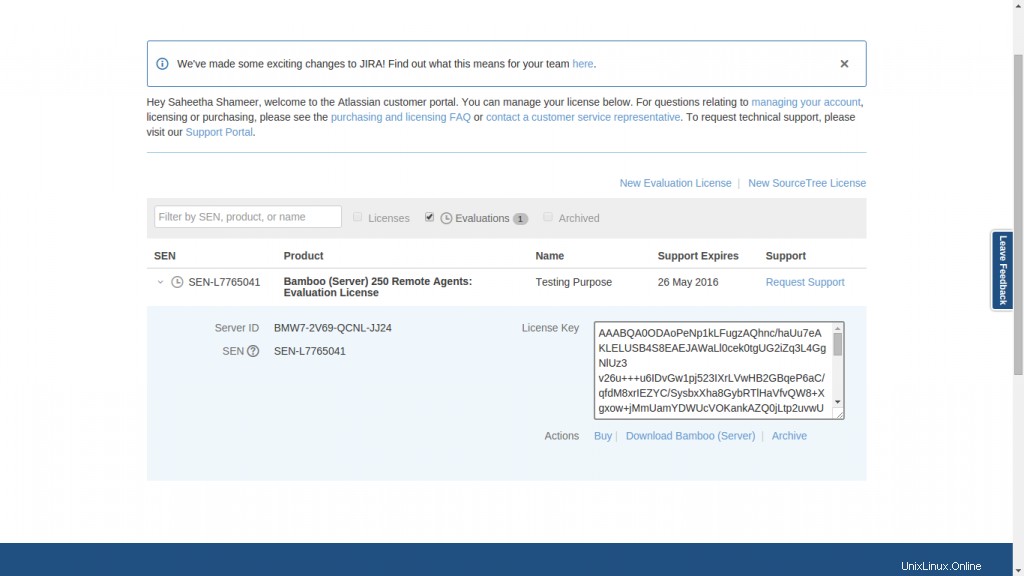
Kami perlu memberikan informasi lisensi ini untuk melanjutkan penginstalan. Setelah lisensi diberikan, Anda dapat memilih metode penyetelan apa pun sesuai dengan preferensi kami untuk penginstalan. Saya memilih Metode Instalasi Ekspres.
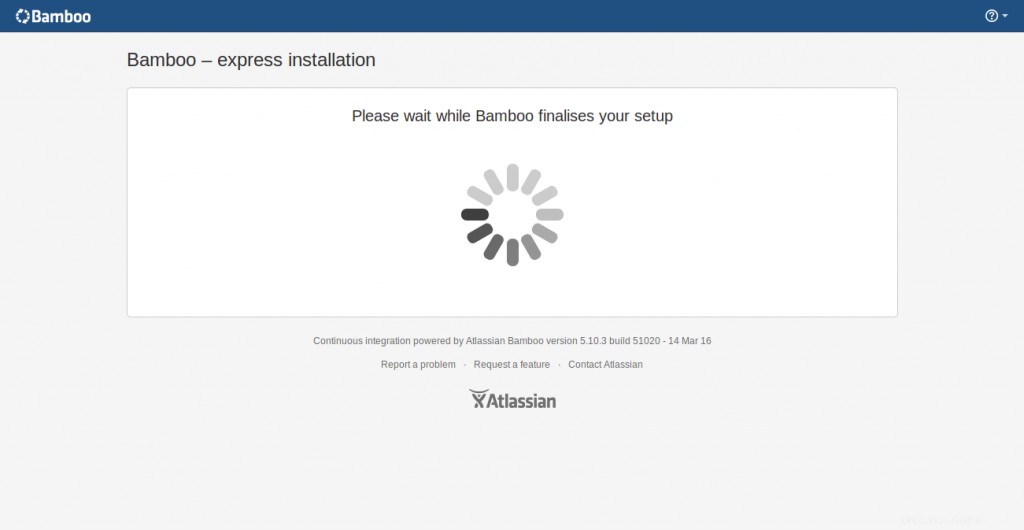
7. Siapkan Pengguna Administrator
Sekarang Anda dapat membuat pengguna administrator untuk mengelola aplikasi yang merupakan langkah penginstalan terakhir.
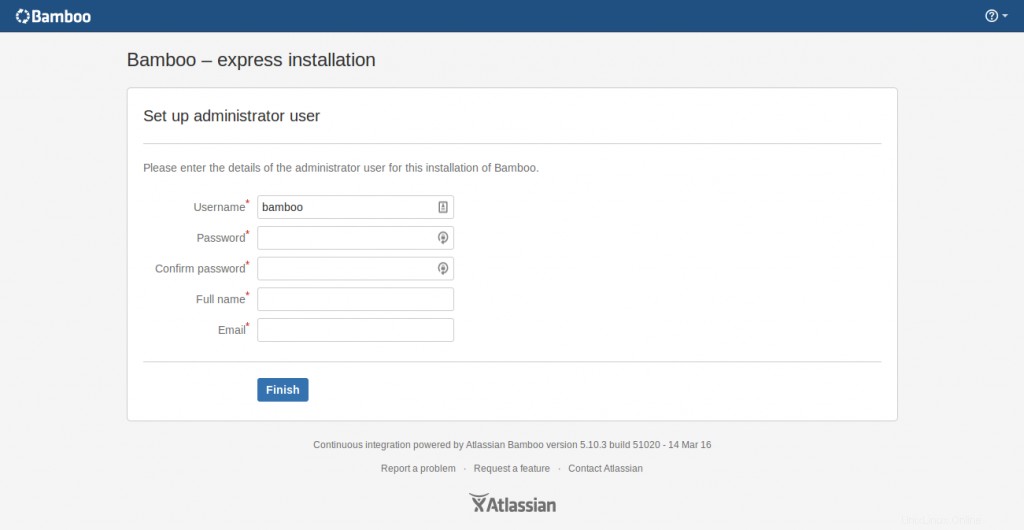
Pengguna ini akan memiliki hak administratif global untuk seluruh instalasi Bamboo dan tidak boleh dihapus.
Setelah Anda memasukkan detail ini dan klik Selesai. Dasbor Bamboo akan siap digunakan.
Selamat, Anda telah berhasil menyiapkan Bamboo!
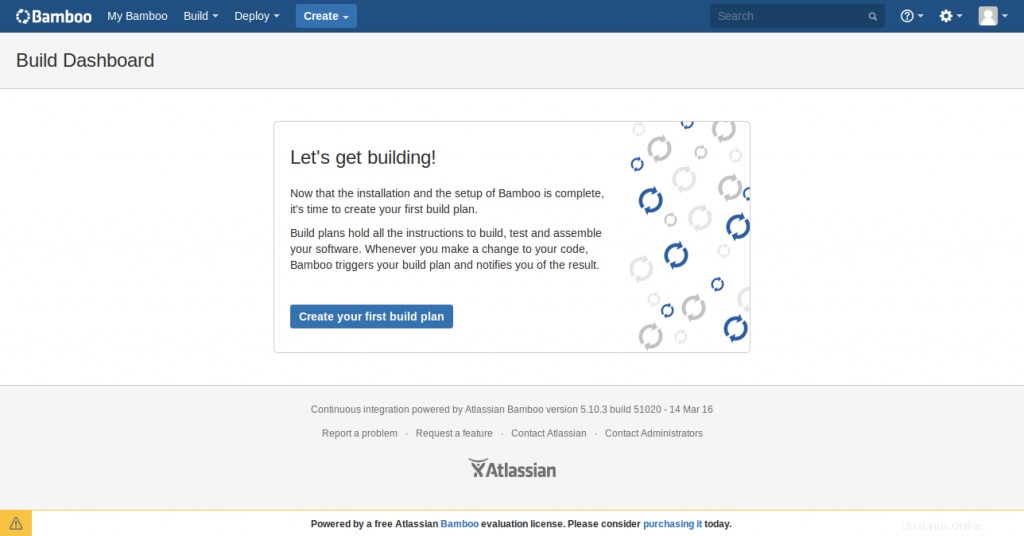
Sekarang kita telah selesai dengan instalasi dan set-up. Anda dapat memulai pekerjaan Anda dengan aplikasi ini !! Saya harap Anda menikmati membaca artikel ini dan bermanfaat dan informatif. Terima kasih telah membaca ini. Saya menghargai komentar dan saran Anda yang berharga tentang ini.